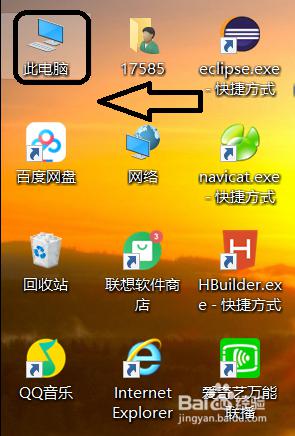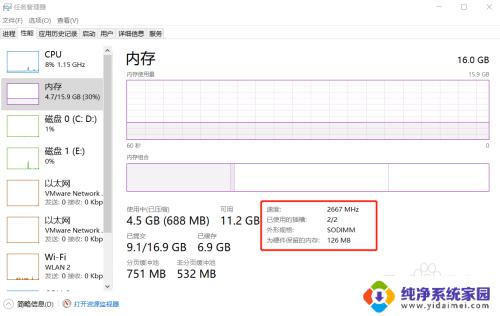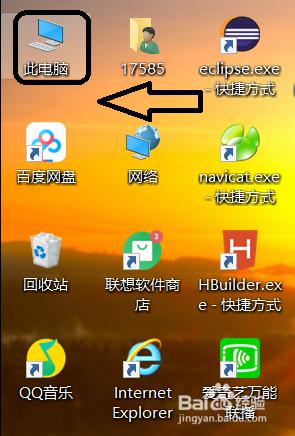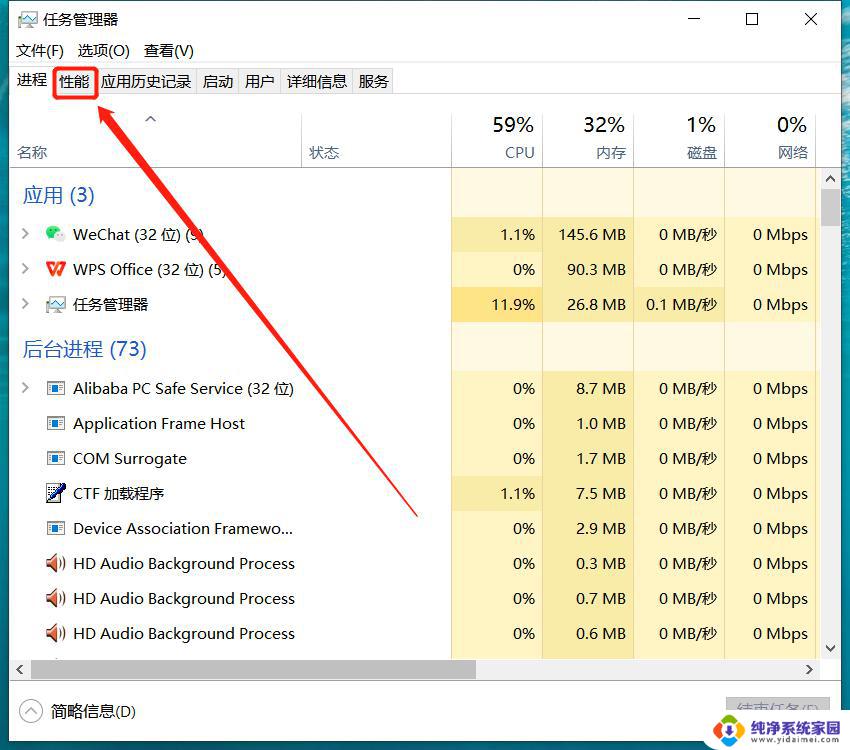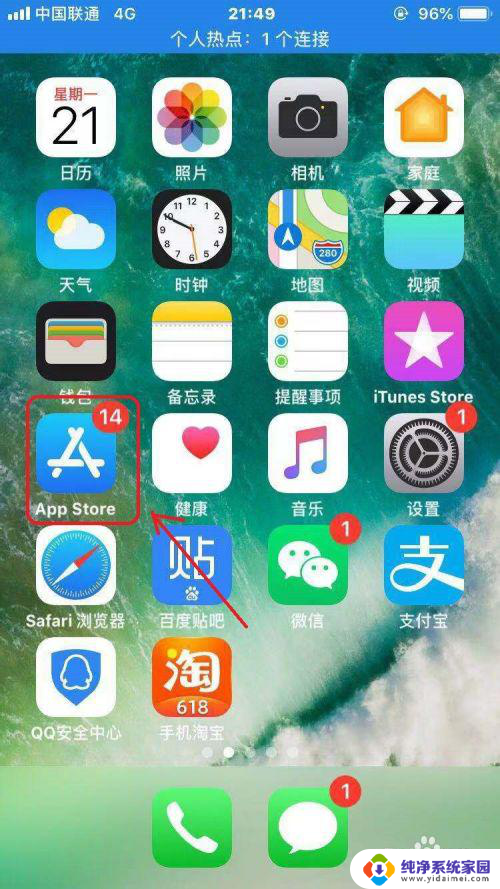笔记本运行内存可以增加吗 电脑运行内存扩容方法
更新时间:2024-05-11 10:35:09作者:xiaoliu
笔记本的运行内存是决定电脑性能的重要因素之一,但是很多用户在购买时并没有考虑到内存的扩展性,实际上笔记本的运行内存是可以进行扩容的,通过一些简单的方法就可以提升电脑的速度和性能。接下来我们将为大家介绍一些电脑运行内存扩容的方法,让你的笔记本焕发新的活力。
操作方法:
1.打开【我的电脑】。

2.在【计算机】位置点右键,选择【属性】。
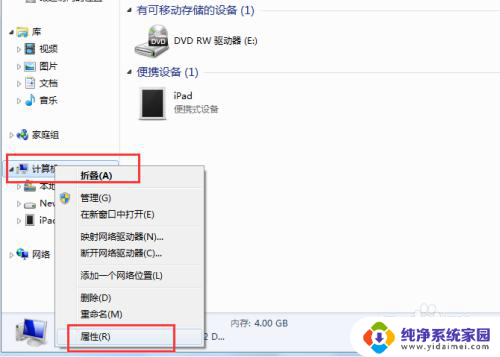
3.进入系统界面,点击【高级系统设置】。
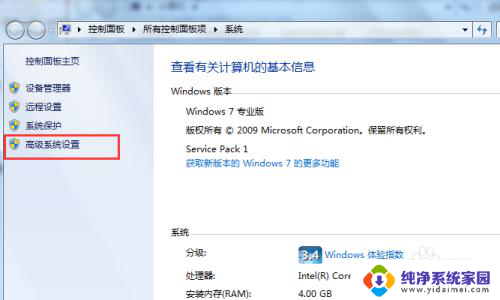
4.点击【高级】-【设置】。
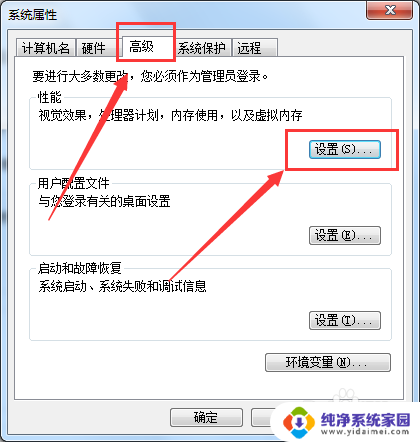
5.在【性能选项】中再次点击【高级】。
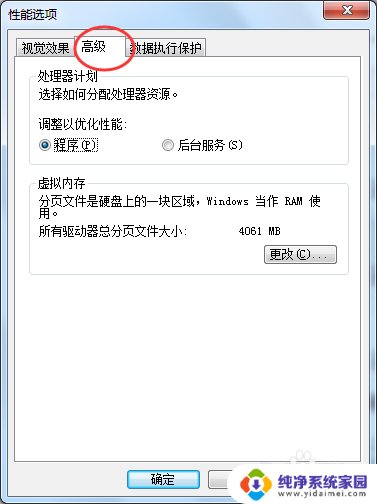
6.在虚拟内存选项框中可以看到当前默认的虚拟内存为4G,和物理内存的大小一样,点击【更改】。
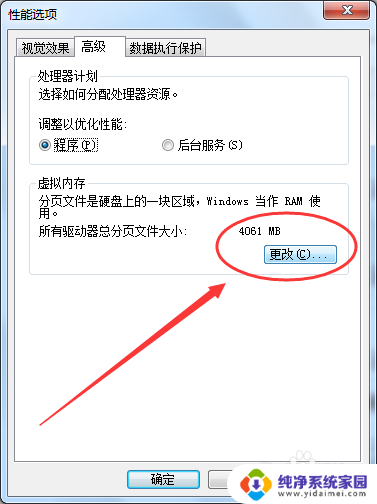
7.进入【虚拟内存】界面,默认是自动管理虚拟内存的大小。
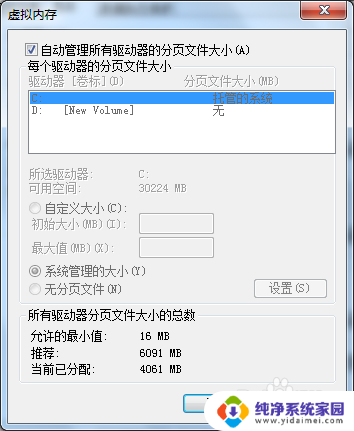
8.去掉自动管理的勾选,选择【自定义大小】。输入2倍的物理内存大小8192,再点击【设置】,可以看到当前分页文件的大小已经修改成功。
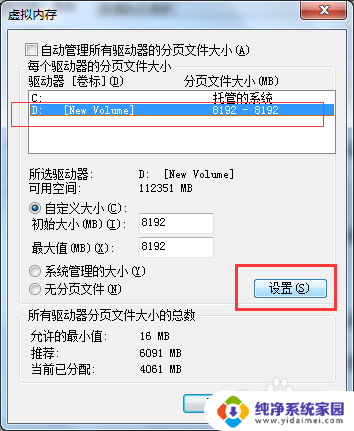
9.点击【确认】,我们电脑的运行内存就已经修改完成了。注意设置虚拟内存的大小一般不要大于实际物理内存大小的2倍。
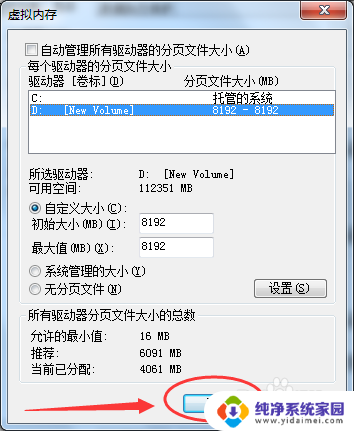
以上就是笔记本运行内存能否增加的全部内容,有遇到相同问题的用户可参考本文中介绍的步骤来进行修复,希望能对大家有所帮助。